在早期,因為內存價格非常昂貴,所以一般電腦上都不會配置太多。但有時候,我們使用的應用程序所需要的內存量會超過了物理內存量,這時,操作系統就會暫時將不需要訪問的數據通過一種叫做“分頁”的操作寫入到硬盤上一個特殊的文件中,從而為需要立刻使用內存的程序和數據釋放內存空間,而這個硬盤上的特殊文件就是分頁文件(也就是虛擬內存文件,或叫做交換文件,Windows 2000/XP/2003 中的分頁文件名為 pagefile.sys )。由於硬盤和內存的速度有天壤之別,所以當應用程序使用內存量較大,我們的系統會變得越來越慢。
隨著時代的進步,內存也越來越便宜,我們是不是可以禁用虛擬內存,使用較大的內存,從而免去分頁操作,提高系統的運行效率呢?
不能!在 Windows 中的許多核心功能都需要使用分頁文件,如果你禁用了所有分頁文件,那麼就可能會遇到內存不足的錯誤。其實在不需要的時候,Windows並不會使用分頁文件,因此這樣調整系統,並不能獲得任何性能上的提高。
設置硬盤
優化虛擬內存,為什麼要進行硬盤設置?這是因為虛擬內存文件(也就是常說的頁面文件)存放在硬盤上,提高硬盤性能也可以在一定程度上提高內存的性能。
1. 啟用磁盤寫入緩存
在“我的電腦”上單擊鼠標右鍵選擇“屬性->硬件”,打開設備管理器找到當前正在使用的硬盤,單擊鼠標右鍵選擇屬性。在硬盤屬性的的“策略”頁中,打開“啟用磁盤上的寫入緩存”。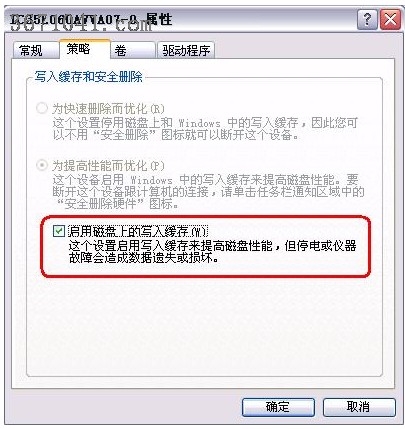
這個選項將會激活硬盤的寫入緩存,從而提高硬盤的讀寫速度。不過要注意一點,這個功能打開後,如果計算機突然斷電可能會導致無法挽回的數據丟失。因此最好在有UPS的情況下再打開這個功能。當然,如果你平常使用計算機時不要進行什麼重要的數據處理工作,沒有UPS也無所謂,這個功能不會對系統造成太大的損失。
2. 打開Ultra MDA
在設備管理其中選擇IDE ATA/ATAPI控制器中的“基本/次要IDE控制器”,單擊鼠標右鍵選擇“屬性”,打開“高級設置”頁。這裡最重要的設置項目就是“傳輸模式”,一般應當選擇“DMA(若可用)”。
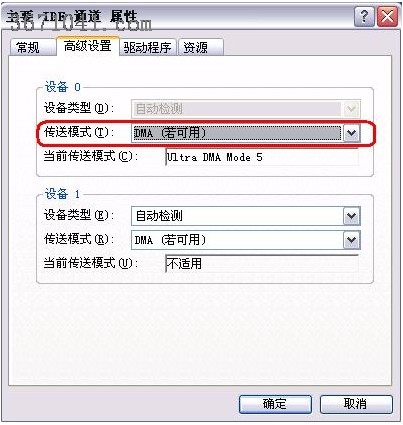
3. 配置恢復選項
Windows XP 運行過程中碰到致命錯誤時會將內存的快照保存為一個文件,以便進行系統調試時使用,對於大多數普通用戶而言,這個文件是沒有什麼用處的,反而會影響虛擬內存的性能。所以應當將其關閉。
在“我的電腦”上單擊鼠標右鍵,選擇“屬性->高級”,在“性能”下面單擊“設置”按鈕,在“性能選項”中選擇“高級”頁。這裡有一個“內存使用”選項,如果將其設置為“系統緩存”,Windows XP 將使用約4MB的物理內存作為讀寫硬盤的緩存,這樣就可以大大提高物理內存和虛擬內存之間的數據交換速度。默認情況下,這個選項是關閉的,如果計算機的物理內存比較充足,比如256M或者更多,最好打開這個選項。但是如果物理內存比較緊張,還是應當保留默認的選項。
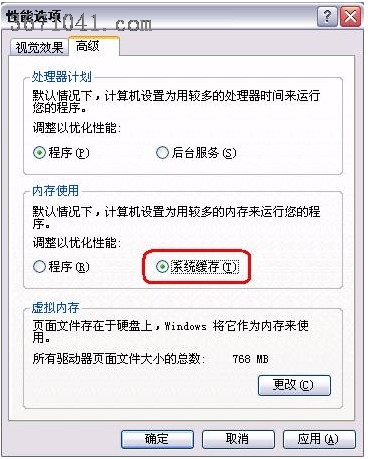
上一頁12 3 下一頁 閱讀全文